DXGI_ERROR_DEVICE_HUNG Hatasını Düzeltmenin 9 Etkili Yolu

DirectX DXGI_ERROR_DEVICE_HUNG 0x887A0006 hatasını grafik sürücülerini ve DirectX

Saint Row 4 inanılmaz bir açık dünya oyunudur ve oyuncular arasında oldukça popülerdir. Ancak bu popülerliğe rağmen, genellikle Windows 10'da Saints Row IV'te çeşitli sorunlar ve hatalar hakkında rapor veren birçok kullanıcı var.
Oyunlar genellikle küçük hatalar ve sorunlarla birlikte yayınlanır, bu da çökme ve donma gibi sorunlara neden olur. Aksiyon macera oyunu Saints Row IV'de de tüm oyunu kesintiye uğratan bazı aksaklıklar ve hatalar var.
Kullanıcılar, Saints Row 4 uyumsuzluk sorunu, oyun sırasında veya yükleme sırasında çökme, gecikme, donma, yavaş çalışma, ses sorunları ve diğer birçok sorun hakkında rapor veriyor.
Ancak, tüm bu Saints Row IV hataları, sorunları ve hataları , belirli ince ayarlar izlenerek düzeltilecektir. Bu makalede, oyundaki çeşitli sorunları ve hataları düzeltmek ve ayrıca Saints Row 4 performansını iyileştirmek için birden fazla sorunu inceleyin.
Ancak daha ileri gitmeden önce, oyunu çalıştırmak için sistem gereksinimlerini doğrulayın. Sisteminiz minimum sistem gereksinimlerini karşılamıyorsa, Saints Row IV sorunlarıyla karşılaşmanızın nedeni bu olabilir.
Sistem gereksinimleri:
Önerilen Gereksinimler:
Minimum sistem gereksinimleri:
Saint Row 4 Hataları Nasıl Düzeltilir:

1: Saints Row 4 Yüklenemiyor:
PC oyuncularının bildirdiği ilk sorun bu – The Saints Row 4 yüklenemiyor. Burada Saints Row 4'ün yüklenemediğini düzeltmek için bazı püf noktaları deneyebilirsiniz.
Çözüm: Muhtemelen bu, oyunun yüklenmesini engelleyen güvenlik sorunu veya Antivirüs olabilir. Bu nedenle, Antivirüs programını devre dışı bırakın ve ardından tekrar deneyin.
Oyunu hala kuramıyorsanız, bu hatalı DVD olabilir. Bu yüzden DVD'yi yumuşak pamukla temizlemeyi deneyin ve tekrar deneyin.
Veya oyunu indirme ISO'su ve kurulum dosyasıyla yüklüyorsanız, indirme işlemi bozulabilir. Bu yüzden tekrar indirmeyi deneyin .
Lütfen Dikkat: Kurulum işlemi başarısız olduğunda ve kurulumu yeniden başlattığınızda, önce tüm kurulum dosyalarını “Program Dosyası” dizininden ve ayrıca “Belgelerim” klasöründen sildiğinizden emin olun. Ardından, bilgisayarı yeniden başlatın ve ardından kurulumu başlatın.
2: Saints Row 4 “Sürekli Donuyor”
Saints Row 4 rastgele donma, birçok kullanıcının oyun oynarken bildirdiği yaygın bir sorundur. Bazıları oyunun yükleme ekranında veya oyun sırasında donduğunu bildiriyor .
Bu çok rahatsız edici ama bazı olası çözümleri izledikten sonra düzeltilebilir:
Çözümler: Saints Row 4 donma sorununu çözmek için tek tek denemeniz gereken çeşitli çözümler var :
3: “Saints Row 4 Hata Mesajı: Disk Okunamıyor”
Oyun oynarken oyun konsolunda “Disc Unreadable” hata mesajı ile çöküyor, bu da Saint Row IV oyununda bir başka rahatsız edici sorun.
Çözüm : Sorunu çözmek için deneyebileceğiniz birkaç şey var. Eh, çözüm sadece Xbox One, Xbox 360, PS4, PS3, Wii U kullanıcıları için geçerlidir.
İlk olarak, diski çıkarın ve Saints Row 4 diskinin sahip olabileceği toz veya kalıntıları temizleyin ve takın. Şimdi Disk Okunamıyor sorununun çözülüp çözülmediğini kontrol edin.
4: Saints Row 4, Windows 10'da Çöküyor
Saints Row 4 çökme sorunu çok yaygındır, kullanıcıların çoğu yeni oyuna başlarken oyunun çöktüğünü , Saints Row 4'ün başlangıçta çöktüğünü ve diğerlerini bildirir.
Pekala, bu, bazı çözümleri denemek için üst düzey grafik oyunda yaygın bir sorundur.
Çözüm : İşinize yarayan kesin bir çözüm yok, Saints Row 4 Constant çökmeleri sorunundan kurtulmak için birkaç çözümü tek tek deneyin:
Veya, Driver Easy'den de yararlanabilirsiniz , tüm sistem sürücülerinin sorunlarıyla ilgilenecek ve bunları otomatik olarak güncelleyecektir.
5: Saints Row 4 Siyah Ekran Sorunları:
Saints Row IV siyah ekran sorunu başka bir rahatsız edici sorundur ve genellikle güncel olmayan grafik sürücüleri nedeniyle, dosyalardan herhangi biri antivirüs tarafından engellenirse veya başka bir program oyunla çakışırsa ortaya çıkar.
Çözüm: Saints Row 4'teki siyah ekran sorununu çözmek için olası çözümleri tek tek deneyin .
Umarım şimdi Saints Row IV siyah ekran sorunu çözülmüştür, ancak o zaman yapmazsa oyunu kaldırır, tüm dizinleri temizler ve oyunu yeniden yükler.
6: Saints Row 4 Ses Yok veya Ses Kekemelik Sorunu:
Bu çok yaygın bir sorun değil, Saints Row 4 ses sorunlarını bildiren çok az kullanıcı var. Ses/ses sorunlarını gidermek için verilen düzeltmeleri deneyin .
Çözüm: Bunu düzeltmek için önce ses veya ses sürücülerini üreticinin web sitesinden güncelleyin veya en son sürücüyü indirin. Veya sisteminizin en son DirectX'i çalıştırıp çalıştırmadığını kontrol edin.
Umarım bundan sonra ses sorunu çözülür, ancak değilse, Ses Hızlandırmasını azaltmanız gerekir, bunu yapmak için Win+R > Çalıştır kutusuna dxdiag yazın > Enter'a basın . Ve açılan iletişim kutusunda Ses Sekmesi > Ses Hızlandırmasını azalt seçeneğine gidin.
Sorun devam ederse Denetim Masası > Donanım ve Sesler > Ses > İletişim Sekmesi'ne gidin > 'Hiçbir Şey Yapma'yı tıklayın ve Uygula > Tamam'ı tıklayın . İşte şimdi Saints Row 4'teki Ses sorunu çözüldü.
7: Saints Row 4 Gecikme ve Düşük FPS Sorunları:
Saints Row IV yüksek grafikli bir oyundur ve düşük FPS veya gecikme sorununun olmasının nedeni budur . Ve eğer Saints Row 4'e ödeme yaparken bu rahatsız edici sorunlarla karşı karşıya kalırsanız ve verilen çözümleri deneyin:
Çözüm: Oyunu kolaylıkla çalıştırmak için yeterli kaynağa sahip olup olmadığınızı kontrol edin. Değilse, istenmeyen süreçleri öldürerek kaynakları boşaltın. Ayrıca internet bağlantınızın iyi çalıştığından emin olun çünkü bu, oyunu kesintiye uğratabilir ve gecikme sorunlarına neden olabilir.
İkinci olarak, Grafik Kartı Kontrol Panelini açın ve Vsync ve Antialiasing'i devre dışı bırakarak ayarları düşürün .
Veya Saints Row 4 oyununda Görev Yöneticisini açmak için Alt+Tab veya Ctrl+Alt+Tab tuşlarına basın > İşlemler Sekmesine tıklayın, oyun için ilgili işlemi bulun ve sağ tıklayın > Öncelik Seç'e tıklayın > Yüksek veya Gerçek Zamanlı olarak ayarlayın. Ve oyununuzu oynamaya devam edin.
Umarım Saints Row IV gecikmesi veya düşük FPS sorunu çözülür.
Ancak, hala düşük FPS sorunu, donma sorunu yaşıyorsanız veya yukarıda verilen manuel çözümleri izleyemiyorsanız , düşük FPS'yi artırmak ve oyun deneyimini iyileştirmek için Game Booster'ı kullanın.
8: Saints Row IV Steam'de Oyunu Kaydedemiyor:
Bu sorun, Saint Row 4 oynarken birçok Steam oyuncusu tarafından bildiriliyor.
Çözüm: Saints Row 4'ü buharda kaydedememe sorununu gidermek için aşağıdaki adımları izleyin:
Şimdi oyuna başlayın ve ilerlemeyi kaydetmeyi deneyin, bu artık dosyaları sorunsuz bir şekilde kaydedecektir.
Bazı Saints Row 4 Kurulum Hatalarını Düzeltin:
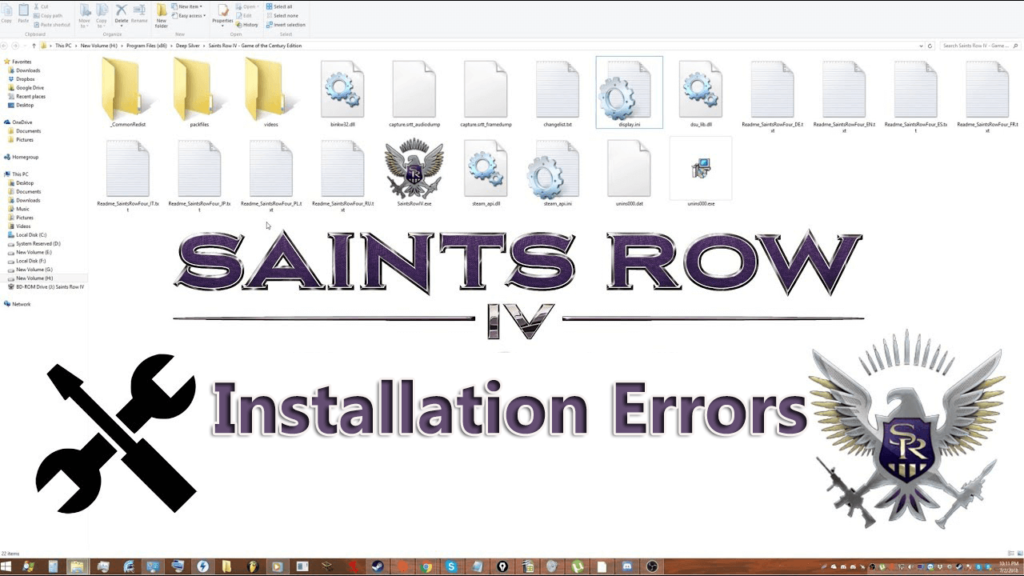
Kullanıcıların oyunu kurmaya çalışırken karşılaştığı birçok Saints Row IV kurulum hatası var. Burada, olası çözümlerle birlikte bazı yaygın Saints Row 4 kurulum hatalarını listeledim. Saints Row 4'teki yaygın kurulum hatalarına bir göz atın ve çözümleri deneyin:
1: Hata: “Saints Row IV PC Yüklenemiyor”
Bu, birçok video oyunu veya uygulama yüklerken karşılaştığımız yaygın hata mesajıdır. Sorunun kesin bir nedeni yok.
Ancak bunu düzeltmek için minimum sistem gereksinimlerini kontrol etmeniz, aygıt sürücülerini güncellemeniz ve en son DirectX sürümünü yüklemeniz gerekir . Bunu yaptıktan sonra Saints Row IV kurulum klasörünü ve dosyalarını silin > sistemi yeniden başlatın ve kurulumu tekrar çalıştırın.
Bunu yapmanız Saints Row 4 kurulum hatasını düzeltmenize yardımcı olacaktır ve oyun kolayca kurulur.
#2: Hata: "Uygulama düzgün başlatılamadı"
Bu, başka bir Saints Row IV kurulum hatasıdır. “Microsoft Visual Runtime Libraries” indirilip yüklenerek kolayca düzeltilebilir .
Boyutu 5MB'dir ve Microsoft resmi sitesinden indirebilirsiniz .
#3 Hata: “Saints Row IV PC Kurulumu Başarısız, Kurulamıyor”
Bu hata da yaygındır ve birçok oyun ve uygulama yüklemesinde görülür. Birçok oyuncu, Windows işletim sistemlerine Saints Row 4 yüklerken bunu bildiriyor.
Hata, Microsoft C++ ile ilgili bir hata nedeniyle görünür. Yani burada hatayı Microsoft C++ ile doğrulamanız gerekiyor. Bunu yapmak için Denetim masası > Programları Kaldır > Program Ekle ve Kaldır > seçeneğine gidin ve C++'ı kaldırın.
Lütfen Dikkat: Ekle ve Kaldır listesinde listelenen yalnızca bir veya daha fazla Microsoft C++ örneği bulabilirsiniz. Hepsini silmeniz ve indirme işlemini tamamladıktan sonra tekrar yüklemeniz gerekiyor. Yeniden başlatın ve oyunun kurulumunu başlatın.
Çözüm:
Yani, bu tamamen Saints Row IV Oyun hatalarıyla ilgili. Eh, ben işimi yapmıştım, şimdi sorununuzu kontrol etme ve verilen çözümleri takip etme sırası sizde.
Verilen düzeltmeleri takip ettikten sonra Saints Row 4 oyununu kolaylıkla ve hatasız oynayabileceğiniz tahmin edilmektedir.
Ayrıca, Windows sistem performansını artırmak veya yaygın PC hatalarını düzeltmek istiyorsanız, sisteminizi %100 güvenli ve güvenli PC Onarım Aracı ile taramaktan çekinmeyin . Bu, profesyonel olarak önerilen bir çözümdür ve çeşitli sorunları ve hataları düzeltebilir ve işletim sisteminin daha iyi performans göstermesine yardımcı olabilir.
Ayrıca, herhangi bir sorununuz, sorunuz, yorumunuz varsa, bizimle paylaşmaktan çekinmeyin.

Oyunun PS4 veya PS5 için fiziksel bir kopyasını satın alan oyuncular, eklentileri yükleyemedikleri CE-107880-4 etiketli bir hatayla karşılaşıyor. Buna, oyun içi bonus öğeler içeren Idols Anarchy Pack'in ön sipariş bonus kodu da dahildir.
Ne yazık ki şu anda bu hata için bir düzeltme yok gibi görünüyor , bu nedenle oyuncuların şimdilik herhangi bir eklenti olmadan oyuna devam etmeleri veya en kötü senaryoda farklı bir konsola geçmeleri gerekiyor. Bu hatayı düzeltmenin bir yolunu bulduysanız, lütfen bize bir çözüm içeren bir yorum bırakın.
DirectX DXGI_ERROR_DEVICE_HUNG 0x887A0006 hatasını grafik sürücülerini ve DirectX
Omegle
Kimlik bilgilerinizle uğraşmak yanlış veya süresi dolmuş. Lütfen tekrar deneyin veya şifre hatanızı sıfırlayın, ardından burada verilen düzeltmeleri izleyin…
DirectX güncelleme, çözünürlük ayarlarını yapılandırma ve diğer düzeltmeler ile Red Dead Redemption 2 Tam Ekran Çalışmıyor sorununu çözün.
Amazon Fire TV
Sims 4 Sim uyku sorunu ile ilgili kesin çözümler ve ipuçları için makaleyi okuyun. Sim
Facebook Messenger
Realtek PCIe GBE Ailesi Denetleyicinizin Neden Çalışmadığını Bilin. Realtek PCIe GBE ailesi denetleyici sorununu çözmeye yönelik düzeltmelerle birlikte.
Slayttan slayda atlamak yerine sunumunuzu daha keyifli hale getirebilirsiniz. PowerPoint
Apple Kimliği mesajınızı ayarlamak birkaç dakika sürebilir mesajını alırsanız, telefonunuzu yeniden başlatmayı deneyin veya daha fazla zaman verin. Burada daha fazla adım:


![Red Dead Redemption 2 Tam Ekran Çalışmıyor [6 DÜZELTME] Red Dead Redemption 2 Tam Ekran Çalışmıyor [6 DÜZELTME]](https://luckytemplates.com/resources1/images2/image-5310-0408150314995.jpg)

![Sims 4 Sim Uyuyamıyor Sorunu Nasıl Çözülür? [KANITLANMIŞ YOLLAR] Sims 4 Sim Uyuyamıyor Sorunu Nasıl Çözülür? [KANITLANMIŞ YOLLAR]](https://luckytemplates.com/resources1/images2/image-6501-0408151119374.png)


